将照片PS成热门漫画人物赵石(4)
来源:zhihu
作者:鲜榨盲肠汁
学习:8366人次
赵石的眼神是呆滞涣散的,所以用图章工具抹掉眼神光。

这时候把素材三拉起来的皮肤载入进来,用蒙版过渡一下,赵石的颧骨就搞定啦。

Ctrl+ALT+SHIFT+E盖印图层,命名为”赵石”
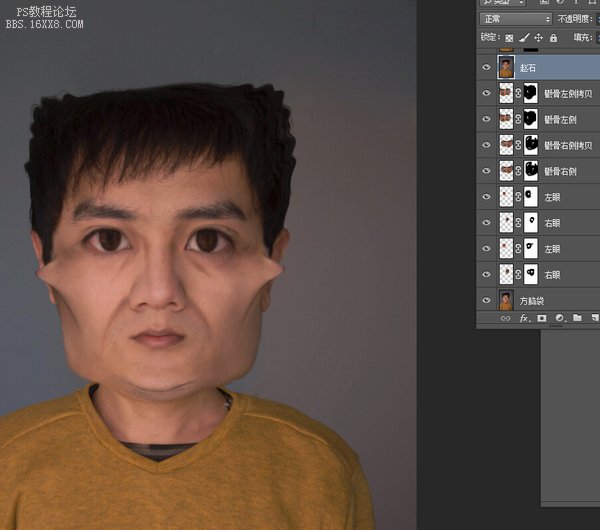
发现脑袋不够大,用快速选择工具选中头部放大。
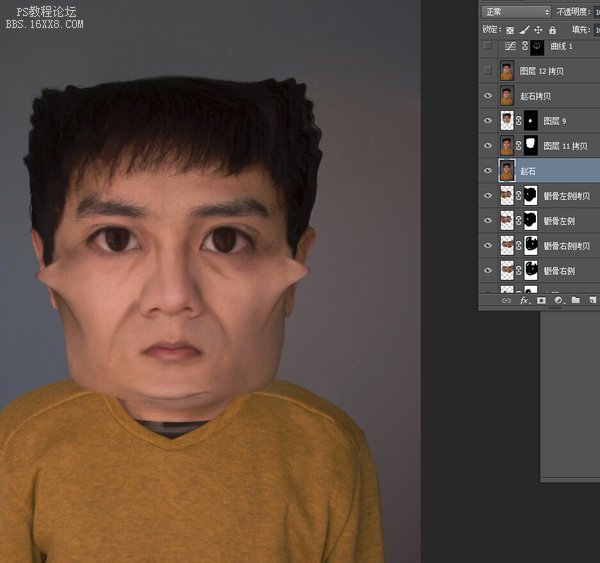
图章工具把瞳孔修改成方形。

新建曲线图层,如图,蒙版填充黑色,再用白色画笔在需要加深的地方涂抹。
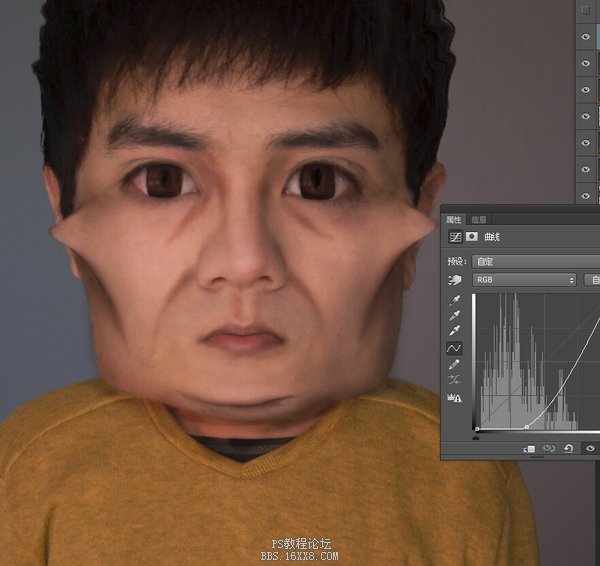
新建曲线图层,如图,蒙版填充黑色,再用白色画笔在需要提亮的地方涂抹。
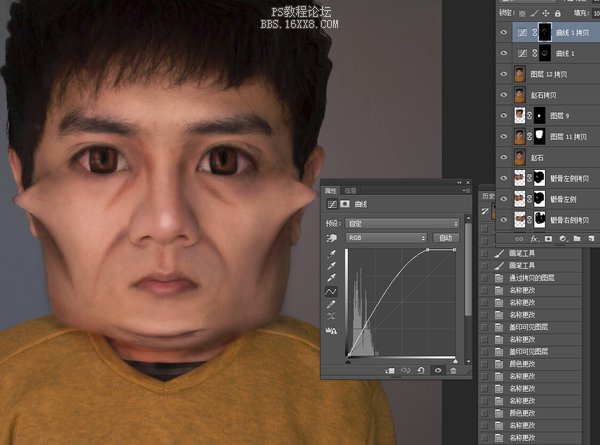
学习 · 提示
相关教程
关注大神微博加入>>
网友求助,请回答!







